طرق حل مشكلة عدم التعرف على usb في ويندوز 7
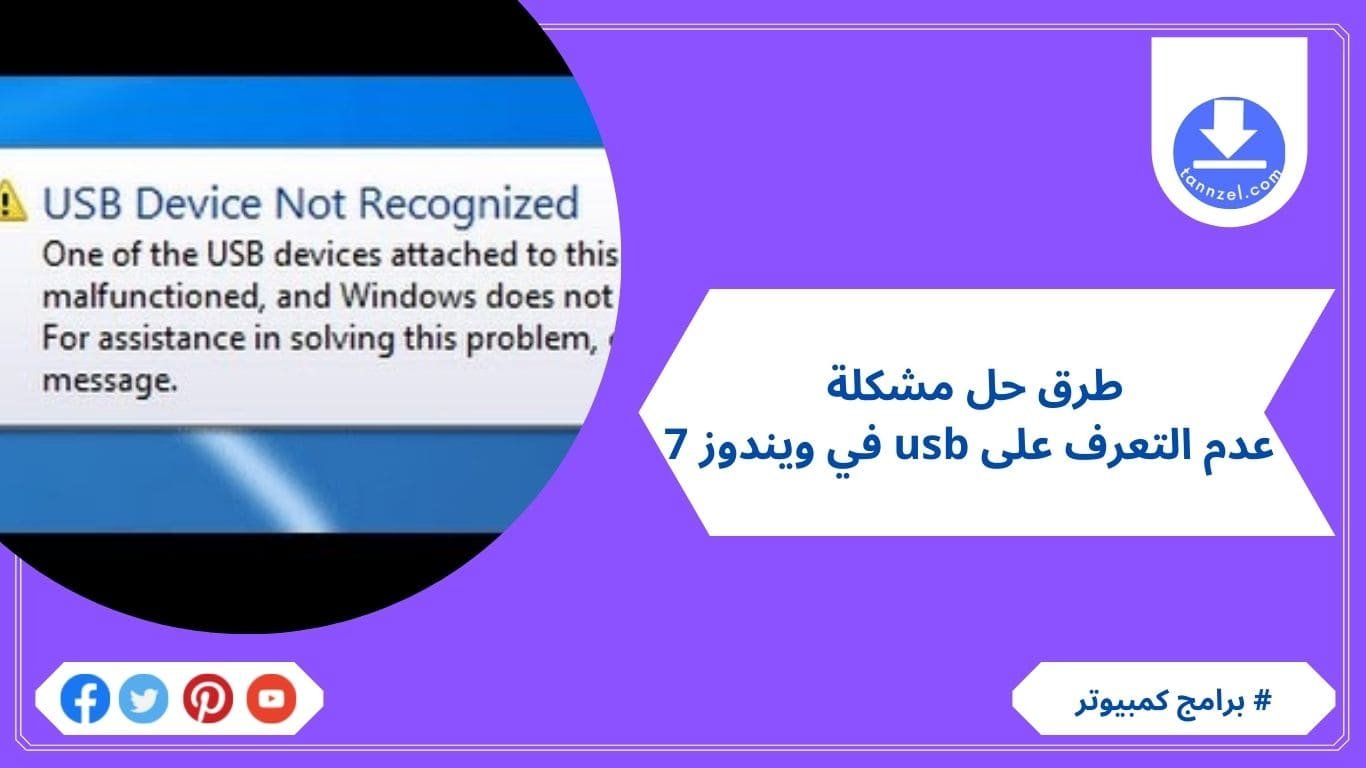
نقدم لكم من خلال هذا المقال أبرز طرق حل مشكلة عدم التعرف على usb في ويندوز 7، حيث تعد فتحة USB من أهم الفتحات التي توجد في جهاز الكمبيوتر ولكنها قد تخلق الكثير من المشاكل إلى المستخدمين في نفس الوقت، وتعتبر مشكلة عدم التعرف على USB من المشاكل التي قد تواجه الكثير من المستخدمين في نظام تشغيل ويندوز 7 أو غيره من أنظمة التشغيل المتعارف عليها، وخلال السطور التالية سوف نتعرف على مجموعة من الخطوات التي يمكنك من خلالها حل تلك المشكلة.
حل مشكلة عدم التعرف على usb في ويندوز 7
- إذا كنت ترغب في حل مشكلة عدم التعرف على usb في ويندوز 7 عليك أن تقوم بتفعيل واحدة من الطرق التالية من أجل حل تلك المشكلة.
- فمن واقع تجارب الكثير من المستخدمين قد تم التوصل إلى مجموعة من الطرق المميزة التي يتمكن من خلالها حل تلك المشكلة وهما على النحو التالي:
فصل جهاز الكمبيوتر الخاص بك
- قد لا يكون المسبب الرئيسي في تلك المشكلة هو وجود خطأ في USB الخاص بك ومن الممكن أن تجتازه من خلال عملية إعادة التشغيل.
- وهنا لا يقوم الشخص بإعادة تشغيل جهاز الكمبيوتر أو الضغط على زر الطاقة الخاص بالجهاز، ولكن الغرض من ذلك الأمر هو فصل الكهرباء عن اللوحة الأم في الجهاز.
- حيث يمكنك من خلال إعادة تشغيل اللوحة الأم التخلص من الخلل الذي حدث وأدي إلى عدم التعرف على USB أو الجهاز المتصل بجهاز الكمبيوتر.
- ويجب عليك أن تترك جهاز الكمبيوتر غير متصل بالكهرباء لفترة على أن تقوم بإعادة توصيله ومن ثم تشغيله مرة أخرى وهي من الطرق الفعالة في الكثير من الأحوال من أجل إصلاح مشكلة عدم التعرف على USB.
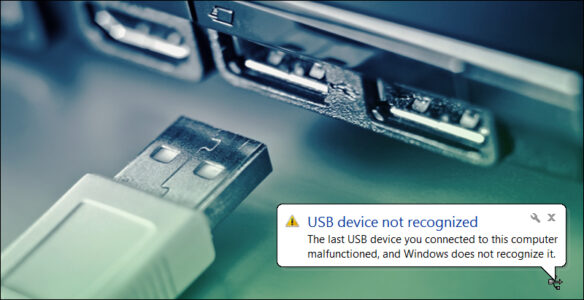
تغيير منفذ USB الخاص بالجهاز
- وهنا يجب على الشخص أن يقوم بالتحقق من منفذ USB حتى تتأكد من أن المشكلة من الكمبيوتر وليس من الجهاز المتصل بالكمبيوتر على وجه التحديد.
- ومن الممكن إزالة الجهاز من المنفذ ووضعه في منفذ آخر وفي حال أن عمل الجهاز الملحق عليك أن تتأكد أن المنفذ الأساسي به مشكلة ما.
- ومن الممكن الاعتماد على موزع USB حتى يصبح لديك أكثر من منفذ يمكنك الاعتماد عليه في حالة مواجهة مشكلة ما على أحد المنافذ المتوفرة لديك.
أقرأ ايضا: افضل برنامج لمشاهدة القنوات المشفرة على الكمبيوتر 2022
التأكد من تفعيل USB على الجهاز الخاص بك
يجب على المستخدم أن يقوم بالتأكد من تفعيل USB على الجهاز، خاصة وأن تثبيت أحد البرامج على جهاز الكمبيوتر الخاص بك من الممكن أن يؤدي إلى وقف USB على الجهاز بشكل عام.
ومن الأفضل في تلك الحالة أن تتأكد من أن جميع فتحات usb مفعلة على الجهاز ويمكنك التحقق من الأمر بناء على الخطوات التالية:
- الضغط على ستارت من الكيبورد مع حرف R حتى تظهر لك نافذة Run على جهاز الكمبيوتر.
- على أن تقوم بكتابة الأمر msc ومن ثم الضغط على Enter من الكيبورد الخاص بها.
- سوف تظهر أمامك نافذة Device Manager ومن ثم الضغط على السهر الذي يظهر بجانب جملة Universal Serial Bus controllers.
- ومن خلاله سوف تتأكد من أن جميع الفتحات الخاصة بـ usb على الهاتف تعمل وفي حال وجود سهم بجانب الجملة فهي تعني أن الفتحات غير مفعلة.
- وعليك أن تقوم بالضغط Right Click ومن ثم اختيار Enable Device حتى تتمكن من إعادة تفعيل فتحة usb.

القيام بإعادة تثبيت USB على الجهاز
في حالة إن كانت جميع المنافذ مفعلة على الجهاز ولكن لا تزال المشكلة قائمة فإن حل مشكلة عدم التعرف على usb في ويندوز 7 من الممكن أن يكون بإزالة تعريف usb وإعادة تفعيله مرة أخرى، وعليك أن تقوم بإزالة جميع الكابلات الموصلة بجهاز الكمبيوتر الخاص بك أو اللاب توب على حد سواء، على أن تقوم بفتح Device Manager.
وهنا يجب عليك أن تقوم بالضغط بالفأرة كليك يمين على التعريف الخاص بالفلاشات ومن القائمة التي تظهر أمامك عليك أن تقوم باختيار إلغاء تثبيت USB والتأكيد من عملية إلغاء التثبيت من النافذة التي تظهر أمامك مرة أخرى، وبمجرد الانتهاء من عملية إلغاء التثبيت عليك أن تقوم بإعادة تشغيل جهاز الكمبيوتر الخاص بك مرة أخرى، وفي حالة نجاح تلك الطريقة سوف تجد أن جميع كابلات usb تعمل بشكل جيد.
القيام بتغيير الإعدادات الانتقائي الخاص بـ usb
من الممكن حل مشكلة عدم التعرف على usb في ويندوز 7 من خلال الخطوات التالية:
- النقر بزر الماوس كليك يمين على Windows على أن تقوم باختيار خيارات الطاقة.
- العمل على تخصيص النوافذ الخاصة بمخصص الطاقة، ومن ثم النقر على تغيير الإعدادات الخاصة بالخطة.
- من خلال النافذة الخاصة بخيارات الطاقة عليك أن تقوم بالبحث عن خيارات usb وتغيير الإعدادات الخاصة باليو إس بي، على أن تقوم بتعطيل جميع الإعدادات الخاصة بكل من البطارية وفتحات USB.
- النقر على تثبيت ومن ثم موافق حتى تتمكن من حفظ الإعدادات.
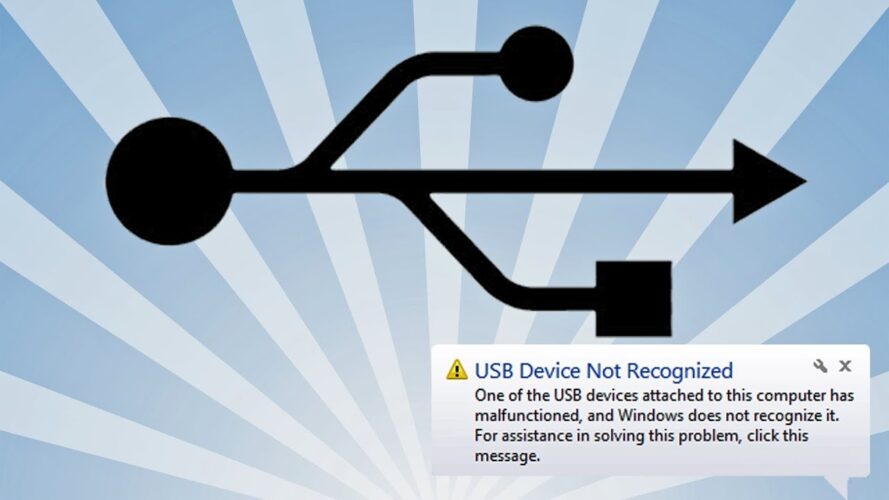
تغيير إعدادات الطاقة على الجهاز
واحد من بين الحلول المميزة التي يمكنك الاعتماد عليها حتى تتمكن من حل مشكلة عدم التعرف على usb على الجهاز الخاص بك هو أن تقوم بتغيير إعدادات الطاقة الخاصة بالجهاز.
حيث يمكنك من خلال تلك الطريقة تسريع تشغيل الجهاز ومن الممكن القيام بالأمر وفقا للخطوات التالية:
- عليك أن تقوم بالدخول على لوحة التحكم في جهاز الكمبيوتر الخاص بك من خلال Power Option.
- على أن تقوم بعدها بالدخول على خيار Choose What the power button does.
- ومنه تقوم بالدخول على خيار change setting that are currently unavailable.
- وفي تلك الخطوة عليك أن تقوم بالضغط على إزالة علامة التحقق الخاصة بخيار Turn on fast Startup.
- على أن تقوم بالنهاية بحفظ التغيرات على الجهاز ومن الأفضل أن تقوم بإعادة التشغيل.
وفي تلك الحالة يجب عليك التحقق من عمل usb وفي حالة عدم حل تلك المشكلة، عليك أن تقوم بالبحث عن حل مشكلة عدم التعرف على usb في ويندوز 7 آخر.
ننصحك بقراءة: افضل برنامج تسجيل مكالمات للاندرويد 2022
تنزيل التعريف الخاص بمنافذ 3.0
بالنسبة إلى منافذ الجيل الثاني وهي 2.0 يقوم الويندوز الخاص بك بتحميلها بدون طلب من المستخدم على الفور، ولكن منافذ الجيل الثالث 3.0 قد تحتاج إلى التحميل من قبل المستخدم لعدم حدوث مشكلة في usb.
وفي حالة عدم توافر تلك التعريفات على الجهاز فقد تكون هي السبب الرئيسي في حدوث تلك المشكلة ومن الأفضل لك أن تقوم بتحميلها وتثبيتها على الكمبيوتر من أجل حل مشكلة عدم التعرف على usb في ويندوز 7.

تبديل منفذ USB الخاص بالجهاز
تعرض منفذ يو اس بي في الجهاز إلى Short أو تلف ما قد يؤدي إلى عدم تعرف الجهاز على USB، ويعتبر الأمر ظاهري إلى المستخدم ووجود خلل به.
ومن الأفضل في تلك الحالة أن تقوم بصيانة المستخدم لدى المتخصصين بهدف التخلص من فتحة USB القديمة، ووضع واحدة جديدة والتأكد من أنها تعمل.





